DYMO LetraTAG LT-100H User's Manual [nl]

Label-uitgang
2
Instellingen
Stroom
Insert
Annuleer
Geheugen opslaan
Geheugenoproep
Wissen
Spatiebalk
LCD- di sp lay
Snijder
Afdrukken
Opmaak
OK
Navigatie
Num Lock
HOOFDLETTERS
Ter ug to et s
AC stroomconnector
Figuur 1 LetraTag Labelmaker

Over uw nieuwe labelmaker
Met uw nieuwe DYMO LetraTag™ labelmaker, kunt u een
uiteenlopende reeks zelfklevende labels van hoge kwaliteit creëren.
U heeft de keuze uit tal van verschillende grootten en stijlen om uw
labels af te drukken. De labelmaker gebruikt DYMO LetraTag (LT)
12 mm
labelcassettes. De LT cassettes zijn beschikbaar in meerdere
kleuren van plastic tape en in witte opstrijkbare tape.
Surf naar www.dymo.com om te weten te komen waar labels en
accessoires voor uw labelmaker verkrijgbaar zijn.
Garantieregistratie
Gelieve de garantieregistratiekaart in te vullen en binnen de zeven
dagen naar het juiste adres van de Klantendienst terug te sturen.
Surf naar www.dymo.com/registration voor meer det ails of o m u
online te registreren.
Van start gaan
Volg de instructies in dit deel om uw eerste label af te drukken.
3

De stroomvoorziening aansluiten
De labelmaker wordt voorzien van stroom door standaard batterijen
of een AC-stroomadapter. Om stroom te sparen, zal de labelmaker
automatisch uitschakelen wanneer hij langer dan twee minuten niet
wordt gebruikt.
De batterijen plaatsen
De labelmaker gebruikt vier AA alkaline batterijen.
Om de batterijen te plaatsen
1. Verwijder het deksel van het batterijcompartiment. Zie Figure 1.
Figure 1
4
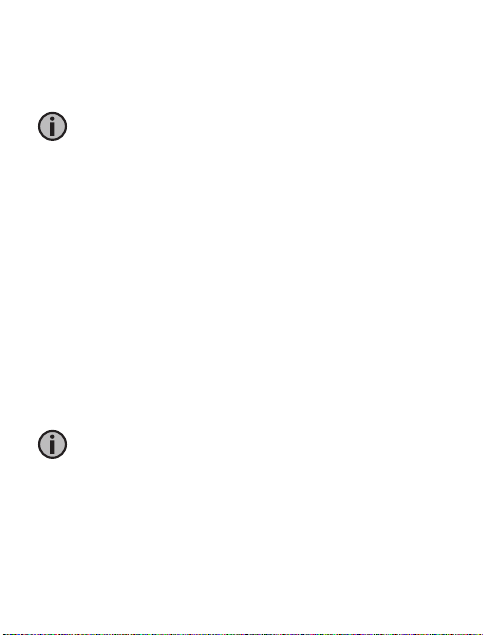
2. Plaats de batterijen in overeenstemming met de
polariteitmarkeringen (+ en –).
3. Plaats het deksel van het batterijcompartiment terug.
Verwijder de batterijen indien de labelmaker niet wordt
gebruikt gedurende een lange periode.
De stroomadapter aansluiten
Men kan tevens een optionele 9 volt, 1,5 A stroomadapter gebruiken
voor de stroomvoorziening van de labelmaker. Als u de
wisselstroomadapter op de labelmaker aansluit, zijn de batterijen
niet langer een stroombron.
Om de stroomadapter aan te sluiten
1. Verbind de stroomadapter met de stroomconnector aan de
bovenzijde van de labelmaker.
2. Sluit de andere kant van de stroomadapter aan op de
stroomuitgang.
Controleer of de labelmaker uitstaat, alvorens de
stroomadapter uit het stopcontact te halen. Anders gaan de meest
recente geheugeninstellingen verloren.
5
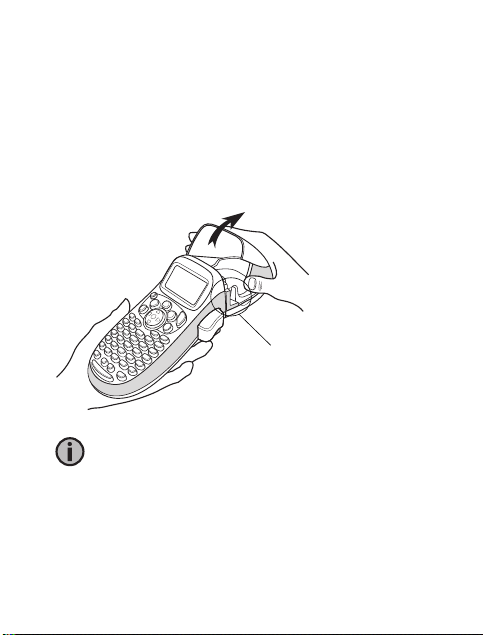
De labelcassette plaatsen
Uw labelmaker is voorzien van één labelcassette. Surf naar
www.dymo.com om te weten te komen waar u extra
labelcassettes kunt kopen.
Om de labelcassette te plaatsen
1. Om het labelcompartiment te openen, drukt u op het deksel van
het compartiment en laat u dit weer los. Zie Figure 2.
Verw ijd er
het kartonnen tussenstuk
Figure 2
Wanneer u de labelmaker voor de eerste keer gebruikt,
moet u het beschermende kartonnen tussenstuk dat zich tussen
de printkop en de aandrukrol bevindt, verwijderen. Zie figuur 3.
6
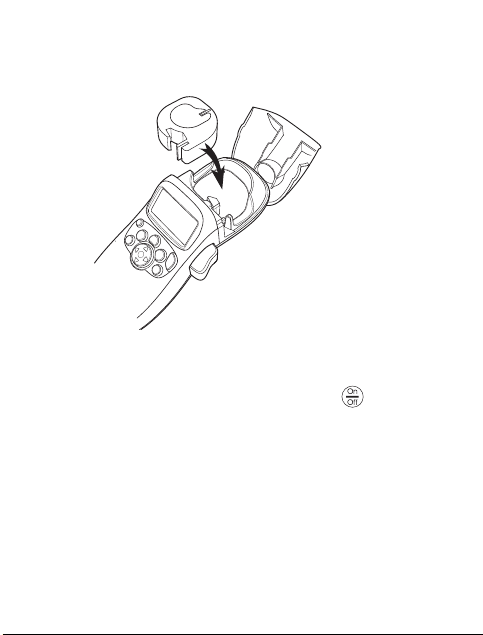
2. Plaats de cassette met de label tussen de afdrukkop en de
aandrukrol. Zie Figure 3.
Figure 3
3. Druk stevig tot de cassette op haar plaats klikt.
4. Sluit het deksel van de labelcassette en druk op om de stroom
in te schakelen.
Een taal kiezen
Als u de labelmaker voor de eerste keer aanzet, wordt u gevraagd om
een taal te kiezen. De taal is standaard ingesteld op Engels. Uw
taalkeuze bepaalt de beschikbare lettertekens en datuminstelling.
7
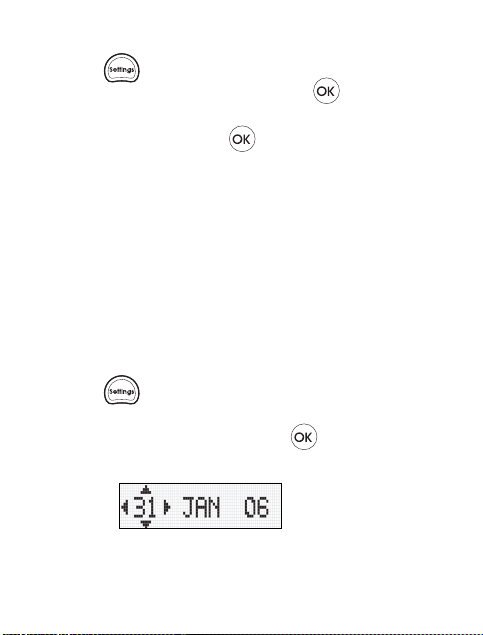
Om een taal te kiezen
1. Druk op , gebruik de pijltoetsen (naar boven en naar
beneden) om de taal te kiezen en druk op .
2. Gebruik de pijltoetsen (naar boven en beneden) om de gewenste
taal te selecteren en druk op .
Het instellen van de datum en de tijd
U dient de actuele datum en tijd op de labelmaker in te stellen zodat
de datum bij het automatisch invoegen op uw labels klopt.
Het standaard datum- en tijdformaat is afhankelijk van de
taalselectie voor de labelmaker. Het US Engels gebruikt het
datumformaat MMM DD, JJ en het 12 uur tijdformaat; alle andere
talen gebruiken het datumformaat DD MMM JJ en het 24 uur
tijdformaat.
Om de datum en tijd in te stellen
1. Druk op .
2. Gebruik de pijltoetsen (naar boven en naar beneden) om de optie
Datum instellen te kiezen en druk op . De standaard datum
wordt weergegeven.
8
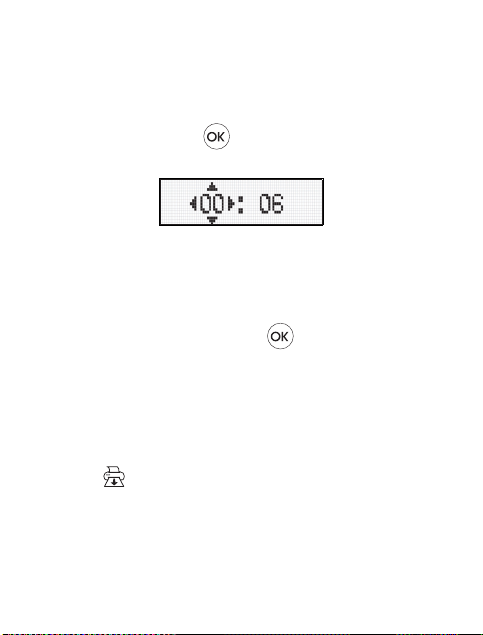
3. Gebruik de pijltoetsen (naar links en naar rechts) om met de cursor
elke instelling (maand, dag en jaar) te doorlopen en gebruik de
pijltoetsen naar boven en naar beneden om de waarde te
verhogen of te verlagen.
4. Als u klaar bent, druk op .De standaardtijd wordt
weergegeven.
5. Gebruik de pijltoetsen (naar links en naar rechts) om met de cursor
elke instelling (uren en minuten) te doorlopen en gebruik de
pijltoetsen naar boven en naar beneden om de waarde te
verhogen of te verlagen.
6. Wanneer dit is gebeurd, drukt u op .
Uw eerste label afdrukken
U bent nu klaar om uw eerste label af te drukken.
Om een label af te drukken
1. Voer een tekst in om een eenvoudige label te maken.
2. Druk op .
3. Druk op de snijknop en de label wordt gesneden.
Gefeliciteerd! U heeft uw eerste label afgedrukt. Blijf lezen om
meer te leren over de beschikbare opties om labels te creëren.
9
